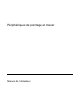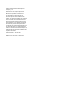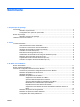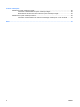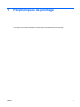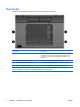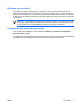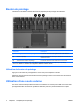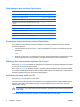Pointing Devices and Keyboard - Windows Vista
Aide-mémoire des touches d'activation
Fonction Combinaison de touches
Afficher les informations système fn+échap
Effacer les informations système fn+échap ou cliquez sur OK
Activer le mode veille fn+f3
Basculer l'image entre l'écran de l'ordinateur et un écran
externe
fn+f4
Afficher les informations sur la batterie fn+f8
Effacer les informations sur la batterie fn+f8
Réduire la luminosité de l'écran fn+f9
Augmenter la luminosité de l'écran fn+f10
Activer/désactiver le capteur de lumière ambiante fn+f11
Procédures concernant les touches d'activation
Pour utiliser une commande de touches d'activation du clavier de l'ordinateur, exécutez l'une des
procédures suivantes :
●
Appuyez brièvement sur la touche fn, puis sur la deuxième touche de la commande de touches
d'activation.
– ou –
●
Appuyez sur la touche fn et maintenez-la enfoncée, appuyez brièvement sur la deuxième touche
de la commande de touches d'activation, puis relâchez les deux touches simultanément.
Affichage des informations système (fn+échap)
Appuyez sur fn+échap pour afficher les informations concernant les composants matériels du système
et le numéro de version du BIOS système.
Dans l'écran fn+échap de Windows, la version du BIOS système est représentée par la date du BIOS.
Sur certains modèles d'ordinateurs, la date du BIOS s'affiche dans le format décimal. La date du BIOS
est parfois appelée numéro de version de la ROM système.
Activation du mode veille (fn+f3)
Appuyez sur fn+f3 pour activer le mode veille.
Lorsque le mode veille est activé, les informations sont enregistrées dans la mémoire RAM et l'écran
s'efface, ce qui permet d'économiser l'énergie. Lorsque l'ordinateur est en mode veille, le voyant
d'alimentation clignote.
ATTENTION Pour éviter toute perte d'informations, enregistrez votre travail avant d'activer le
mode veille.
L'ordinateur doit être sous tension avant que vous puissiez activer le mode veille.
6 Chapitre 2 Clavier FRWW